一些用户们在使用WIN7的时候,不是很熟悉其中是WIN7不能上网提示输入网络密码?今日这篇文章就带来了WIN7不能上网提示输入网络密码的解决方法。
WIN7不能上网提示输入网络密码的解决方法

1、按win+r进入运行窗口,输入“gpedit.msc”,回车即可,
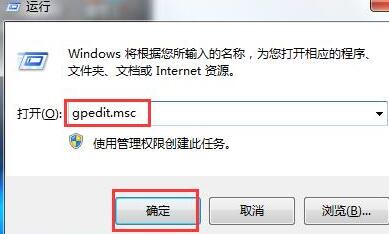
2、在组策略编辑器窗口中,依次打开“计算机配置→Windows设置→安全设置→本地策略→安全选项”。
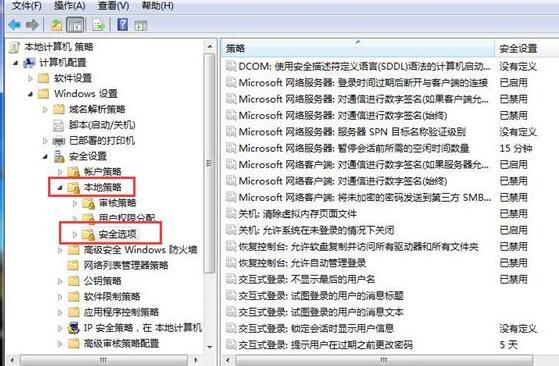
3、在右侧选项中找到“网络安全:LAN管理器身份验证级别”双击打开,

4、然后在界面中,点击下拉菜单选择“发送LM和NTLM-如果已协商,则使用NTLMv2会话安全”,点击“确定” 即可。
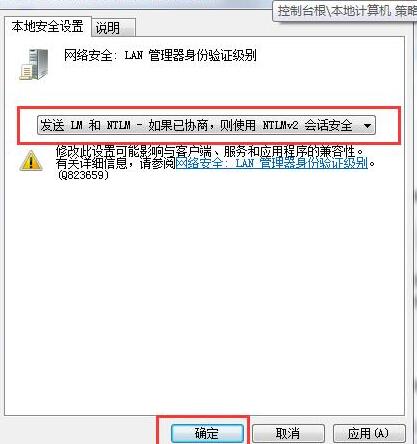
还不了解WIN7不能上网提示输入网络密码的解决技巧的朋友们,不要错过小编带来的这篇文章哦。


